Windows 10 се предлага с още приложения извън кутиятаотколкото Windows 7 и тези приложения не са всички популярни. Microsoft най-накрая спря да налага ненужни игри като Candy Crush на своите потребители, но това не означава, че приложенията за акции ще изчезнат. Можете да деинсталирате тези приложения от PowerShell обаче, ако не ви е удобно да използвате, можете да използвате приложение, наречено O&O AppBuster за премахване на наличните приложения от Windows 10.
Едното предимство на използването на O&O AppBuster е, че може също така да инсталира премахнати приложения. Ако случайно премахнете приложение, връщането му ще бъде лесно.
Премахване на приложения за запаси
Изтеглете O&O AppBuster и го стартирайте. Изчакайте списъкът да се зареди и изберете приложенията, които искате да деинсталирате. Ако превъртите списъка, ще видите, че приложенията са разделени на различни категории, една от които е Скрит. Тази категория е малка и има приложения, които са основни системни приложения.
O&O AppBuster може да ги деинсталира, но се уверете, че създавате точка за възстановяване на системата, защото деинсталирането на скрито приложение може да създаде проблеми за вас. След като изберете приложението, щракнете върху бутона Премахване.

Ще попаднете в диалогов прозорец за потвърждение и диалогов прозорец с въпрос дали искате да премахнете приложението за един / настоящ потребител или за всички потребители.
Преинсталиране на приложения
O&O AppBuster може да инсталира приложения, които са билипремахнато, но има едно условие; приложенията не трябва да са тези, които могат да бъдат изтеглени от Microsoft Store. Ако те могат да бъдат изтеглени от магазина, те не могат да бъдат инсталирани от приложението. За приложения, които не могат да бъдат инсталирани от магазина, например приложението Мобилни планове, приложението може да ги инсталира.
Тези типове приложения ще продължат да се показват в списъка с приложения, дори след деинсталирането им. Изберете приложението, което искате да възстановите, и отидете на Действия> Инсталиране на приложения.
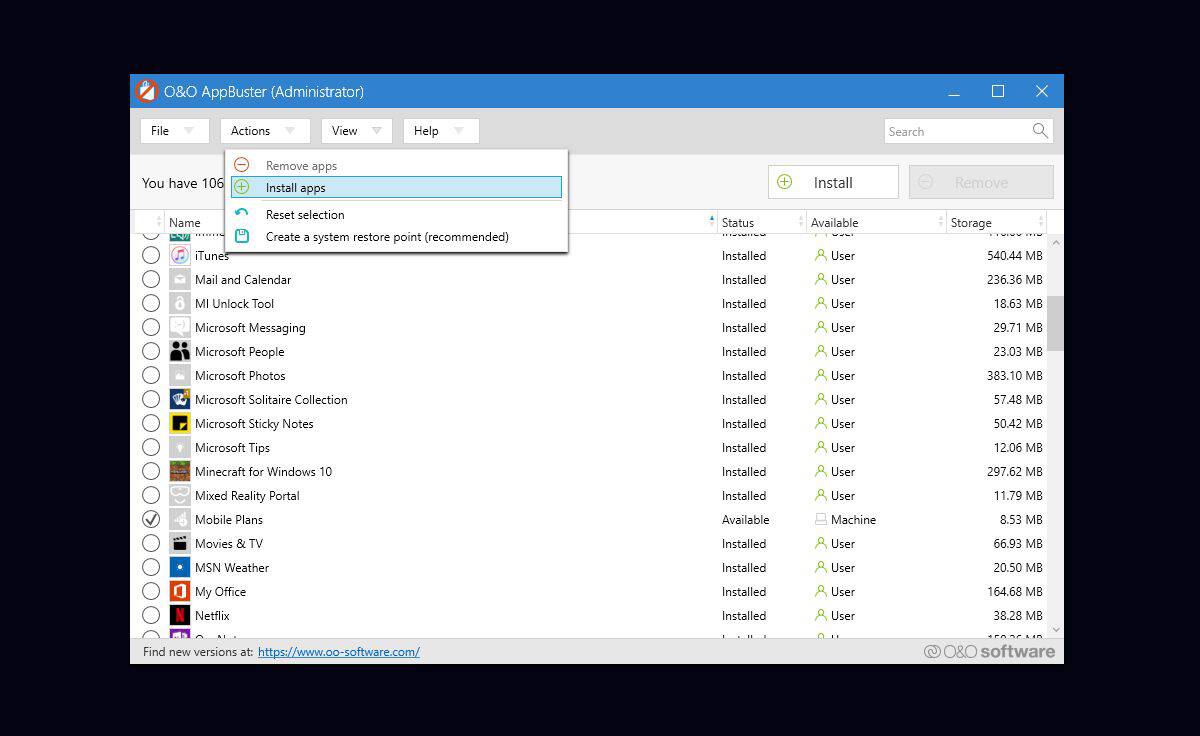
Приложението е задълбочено в това, което прави и не есамо за деинсталиране на приложения за акции. Можете да го използвате, за да премахвате групово други UWP приложения, които сте инсталирали сами. Както при приложенията на Microsoft, които се предлагат в магазина на Microsoft, тези приложения могат да бъдат инсталирани отново оттам, а не от самото приложение.
Докато O&O AppBuster може да инсталира приложения отново, тоняма да запази никакви потребителски настройки. Ако имате данни, запазени в тези приложения, например бележки в приложението Sticky Notes, първо трябва да ги архивирате. Инсталирането на приложението няма да ги върне.













Коментари